目次
概要 
GC/Wii はシステムフォントとしてフォントワークス社 製の日本語フォントを内蔵しており、容量制限の厳しいWiiウェアで利用例が多いほか、一部のディスクタイトルでも採用されている。
製の日本語フォントを内蔵しており、容量制限の厳しいWiiウェアで利用例が多いほか、一部のディスクタイトルでも採用されている。
このフォントは商用フォントであるため、DSPロム同様、Dolphinのパッケージには含まれておらず、そのためDolphinではフリーの代用フォントで表示を行っている。
しかしながらこの代用フォント、あまりほめられた出来のものではない。(画像はギフトピア)

このように読む分には問題ないが、見た目が悪く、さらに文字の周りにはゴミも発生しているため、画面内で浮いてしまっている。
この問題はGCのIPL(BIOS)から日本語フォントを取り出し、置き換えることで改善できる。
置き換えた後の同じ場面がこちら。

実機と同様の日本語フォントで綺麗に表示されていることが分かる。
一応、最近のバージョンに付属している代用フォントは改善がされており、だいぶ見れるものにはなっている。

くるりんスカッシュ!における表示例。
(上が代用フォント、下がシステムフォント。)
見られるものになったとはいえやはり見栄えはよくないので、可能であれば実機のフォントを使用したいところ。
なお、4.0-8488以降は \GC\JAP\ipl.bin が存在していれば勝手にそちらのフォントを使うようになったため、以下の抽出作業は不要となっている。
BIOSファイルからの取り出し手順 
(推奨) GameCube Japanese Font Dumper を使う 
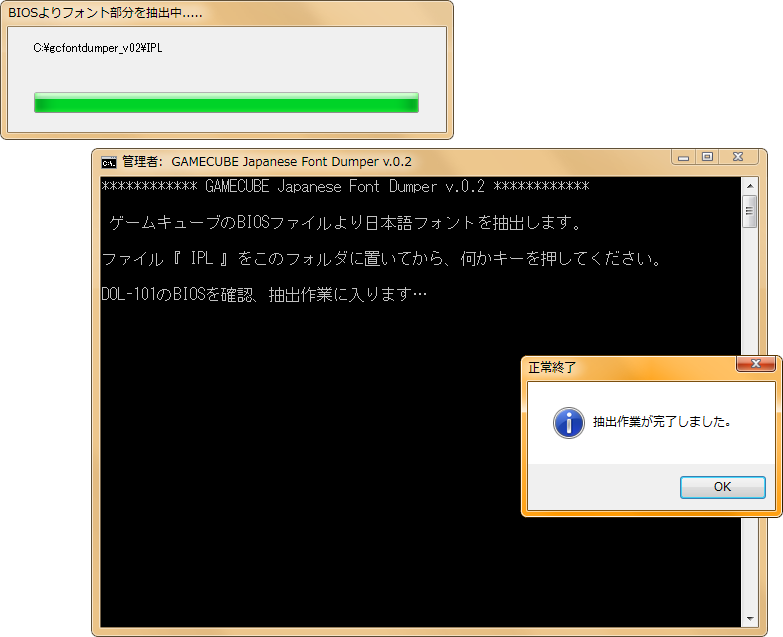
![]() GameCube Japanese Font Dumper v.0.2 for Windows
GameCube Japanese Font Dumper v.0.2 for Windows
BIOS(IPL)ファイルをダンプ済なら、上記のツールで簡単にフォントの抽出が行える。
ダウンロード&解凍して『Dumper.bat』を起動し、指示に従うだけでOK。
このツールは現状Mac/Linuxには対応していないので、これらのOSでは手動で抽出する必要がある。
v.0.2 - DOL-101のIPLに対応、ファイルチェックをより厳密に(MD5ハッシュ)
v.0.1 - 初版
手動でのフォントファイル抽出手順 
手動でフォントファイルを抽出するにはバイナリエディタが必要となる。Windowsなら Stirling や xedit
や xedit 、Macなら 0xED
、Macなら 0xED や Hex Fiend
や Hex Fiend あたりが使いやすいだろう。
あたりが使いやすいだろう。
1. 任意のバイナリエディタでファイル IPL を開く。
2. Yay0 で検索し、1番目のYay0から2番目のYay0までを選択。(サイズ308KB)
次にそのままバイナリエディタの「選択範囲のファイル保存」機能を使用。
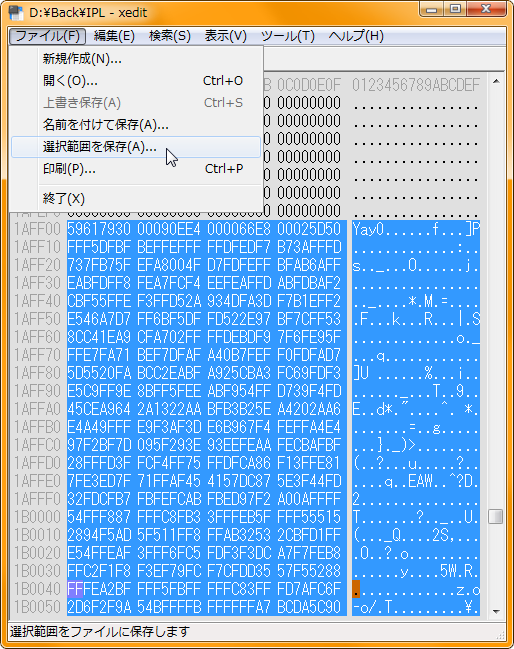
3. ファイル名を font_sjis.bin にして、[Dolphin本体があるフォルダ]-[Sys]-[GC] に保存する。
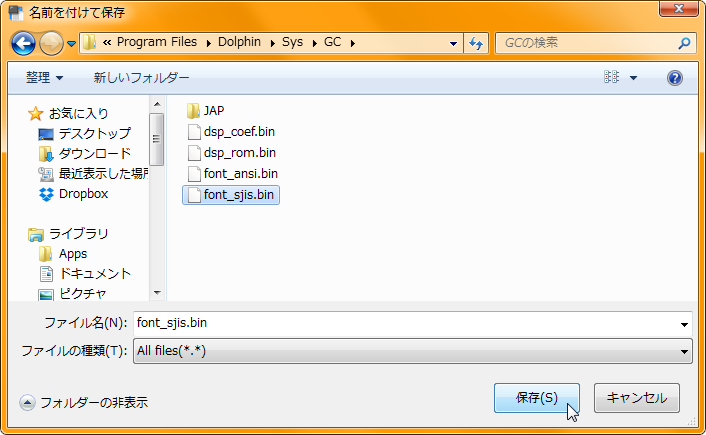
なお、日本のソフトでは使用されないが、2番目のYay0から12KBは海外用のシステムフォントのため、
同様の方法でfont_ansi.binとして保存して置いておくといいかもしない。
◆このページについての質問・指摘・検証 etc...
- 吸い出したのに失敗と出ます -- 2013-11-16 (土) 01:51:08
- ①バイナリエディタに吸い出したBIOSを読み込む。 ②「Yay0」で検索後、「Yay0」以降全てをコピー。 ③ファイル名を「font_sjis.bin」にしてセーブする。 ④SYS→GCにコピー -- 2013-12-12 (木) 01:56:57
- 長年欲していた情報です ありがとうございます -- 2013-12-30 (月) 01:42:06
- sysとういうのはなんですか? -- 2014-04-02 (水) 00:56:01
- Wiiからフォントを取り出す方法を教えてください。GCなんて持ってません -- 2015-12-09 (水) 11:08:12

 新規
新規 編集
編集 添付
添付 一覧
一覧 最終更新
最終更新 差分
差分 バックアップ
バックアップ 凍結
凍結 複製
複製 名前変更
名前変更 ヘルプ
ヘルプ